更新后的抄送和关注者体验可使抄送包含在 Zendesk 工单中的时间和方式更加一致、更符合预期。本文章介绍了如何迁移到更新的抄送和关注者体验。
您可以轻松查看是否需要更新帐户,或者是否已经在使用当前的体验。在 管理中心,单击 ![]() 对象和规则 ,然后选择 工单 > 设置。如果您看到 设置抄送和关注者,请按照本文说明更新您的帐户。如果此设置已启用,您将看到 抄送和关注者 ,而无需更新帐户。
对象和规则 ,然后选择 工单 > 设置。如果您看到 设置抄送和关注者,请按照本文说明更新您的帐户。如果此设置已启用,您将看到 抄送和关注者 ,而无需更新帐户。
关于迁移到抄送和关注者
以前,您在 Zendesk 工单中添加的抄送行为取决于您抄送的人是内部用户(您公司内部人员)还是外部用户(客户或您组织外部的其他人)。这还取决于您对工单的回复是内部注释还是公开评论。这造成了混乱。
Zendesk 工单已更改为同时包括关注者和抄送者。请参阅下图。
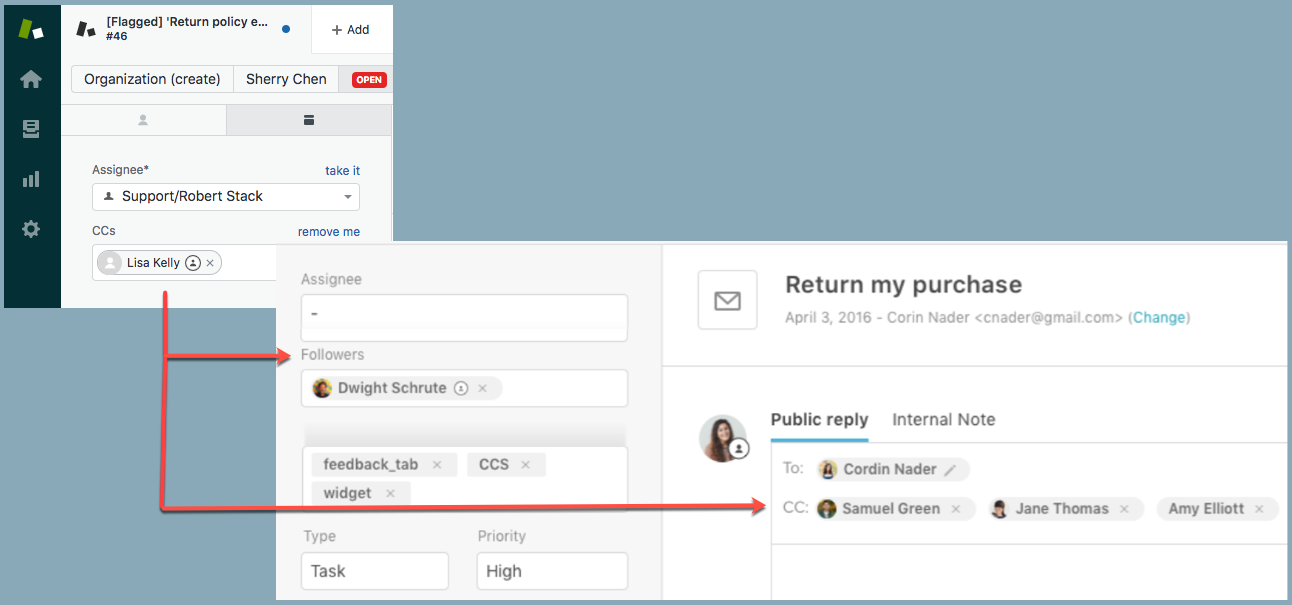
迁移后,Zendesk 工单将更改为同时包括关注者和抄送。您有更好的选择来管理对话讨论串中的公开和私密评论。例如:
- 专员和终端用户都可以像在电邮中一样添加和移除抄送。
- 作为关注者的专员可以接收工单的更新,而无需向终端用户暴露其身份。被添加为抄送的专员的电邮地址将会暴露。
- 关注者将在工单更新时收到通知,还可查看并创建内部注释。
如需获取抄送和关注者的完整文档列表,请参阅抄送和关注者资源。
使用迁移向导
为了帮助您迁移帐户以进行抄送和关注者, Zendesk Support提供了迁移向导以帮助您更新帐户。迁移时,您可以使用向导:
- 自动更新您帐户中的业务规则(触发器、自行程序和宏)。
- 接收关于如何手动更新业务规则的指南,包括您需要更改的受影响规则的可下载列表。
在大多数情况下,Zendesk 建议使用向导自动更新业务规则。如果您不确定要使用哪种方法,可以选择手动方法,并查看需要更改的规则列表。然后,如果您认为自动方法适用,可以重新启动向导,以便自动进行更新。
要运行迁移向导:
- 在 管理中心,单击
 对象和规则 ,然后选择 工单 > 设置。
对象和规则 ,然后选择 工单 > 设置。 - 向下滚动到 抄送 部分。
如果抄送和关注者功能在您的帐户中可用,您将看到一个突出显示的部分。

- 在 “增强的抄送和关注者体验” 框中,单击 设置抄送和关注者。将出现一个页面,其中介绍了抄送和关注者。
- 请花一些时间阅读描述,然后单击 下一步 以继续。随即显示业务规则页面,其中包含有关您的业务规则将如何受到影响的信息。
- 单击 下载 以查看您帐户中受影响的规则列表。
使用此列表可确保您帐户中的所有规则都包含在内。如对所列规则有任何疑问,请联系 Zendesk。
 重要提示:Zendesk 建议您在安全的位置为受影响的规则列表保留一份备份。如果您需要 回滚 帐户并移除抄送和关注者,此功能会很有用。如果您 自动更改 帐户,帐户管理员将收到一封电邮,其中包含受影响的规则列表链接。
重要提示:Zendesk 建议您在安全的位置为受影响的规则列表保留一份备份。如果您需要 回滚 帐户并移除抄送和关注者,此功能会很有用。如果您 自动更改 帐户,帐户管理员将收到一封电邮,其中包含受影响的规则列表链接。 - 查看对您的帐户的建议更改列表。当您启用抄送和关注者时,一些更改会自动发生(任何 “添加抄送” 操作都会更改为 添加关注者)。其它更改需要您运行迁移向导或手动进行更改。
向导将显示以下应更新的帐户规则概要。
对于每个包含操作 Email user - (requester) 的触发器和自行程序:
- 将操作更改为 Notify by:用户电邮 > (请求者和抄送)更新。
- 移除条件 请求者 > 不是 > (当前用户)( 如果存在)。
- 在 满足所有以下条件下添加条件 工单:评论 > 是 > 公开更新。
- 选择您要如何更改帐户。

如果您不确定使用哪种方法,请选择 手动更改。
- 要手动更改受影响的规则,选择 手动更改,然后单击 下一步。
- 要自动更改受影响的规则,选择 自动更改,然后单击 下一步。
迁移脚本自动进行的更改将匹配向导“建议更改”部分中描述的更改。
显示激活页面,其中列出要启用的项目。
- 选择您要为帐户启用的项目:
- 启用关注者:您帐户中的所有工单都将包含一个 “关注者” 字段,供专员、低权限专员和管理员使用。
-
启用抄送:您帐户中的所有工单都将包含一个可公开评论的 抄送 字段。
- 低权限专员被抄送在工单 中:启用抄送后,您还可以将低权限专员添加为抄送或工单上的关注者,而不仅仅是关注者。如果未选择此设置,则低权限专员仅可被添加为关注者。
- 自动将抄送的专员转为关注者:当专员被添加为工单的抄送时,其将自动被添加为关注者。
如果需要,您可以稍后修改这些设置。
- 确认更改,然后单击 保存并激活。
- 对于 自动 更新,迁移向导将启用您为帐户选择的项目。它还会更新您的触发器和自行程序。自动更新可能需要几分钟。更改完成后,您将收到一封电邮,其中包含描述更改的文件链接。
- 对于 手动 更新,您的帐户将进行升级,以包含您选择激活的设置,但您需要手动更新触发器、自行程序和宏。有关更多信息,请参阅 手动更新业务规则 。
迁移之后
迁移后,如果新的抄送体验已启用,您应在工单中看到一个新的 “关注者” 字段(在 受托人 字段下方),并在 公开回复 区域中看到一个新的 “抄送” 字段。
当现有工单更新时,工单上的旧版抄送将自动拆分为关注者(对于专员和低权限专员)和新的抄送(对于不是专员的用户)。
- 在 管理中心,单击
 对象和规则 ,然后选择 工单 > 设置。
对象和规则 ,然后选择 工单 > 设置。 - 导航到新的 抄送 部分。名称已从 抄送 更改为 抄送和关注者。
- 选择适用于您的工作流程的设置。例如:
- 只有专员可以添加抄送 设置已被替换。使用新的 启用抄送 设置为所有类型的用户启用(或禁用)抄送。
- 管理中有一个新的 请求者 部分 > 设置 > 工单,包含 专员可以更改请求者 设置。以前,自动启用工单抄送允许专员更改请求者。现在,您可以独立于抄送启用或禁用此设置。
还有其他设置可用,其中包括 抄送阻止列表, 可防止您指定的电邮地址和域名被添加为抄送对象。有关更多信息,请参阅 配置抄送和关注者权限。
- 如果您有电邮模板,请检查并确保占位符如预期工作。
翻译免责声明:本文章使用自动翻译软件翻译,以便您了解基本内容。 我们已采取合理措施提供准确翻译,但不保证翻译准确性
如对翻译准确性有任何疑问,请以文章的英语版本为准。

0 条评论